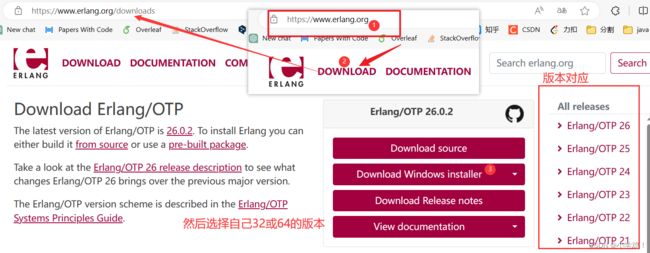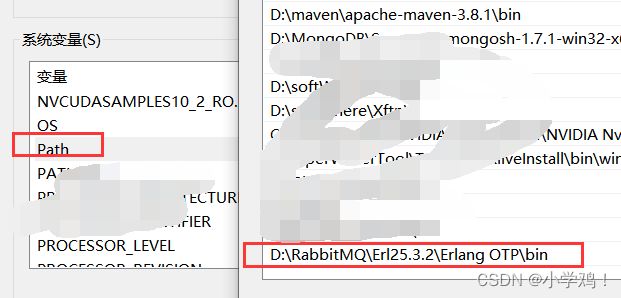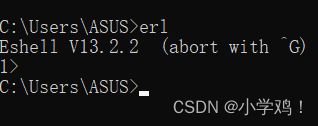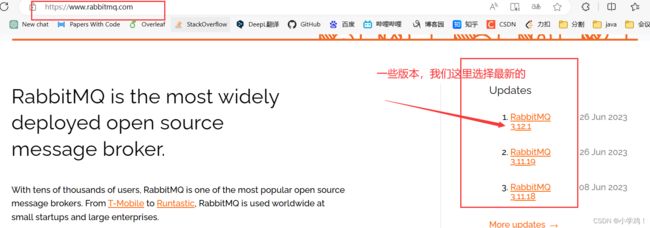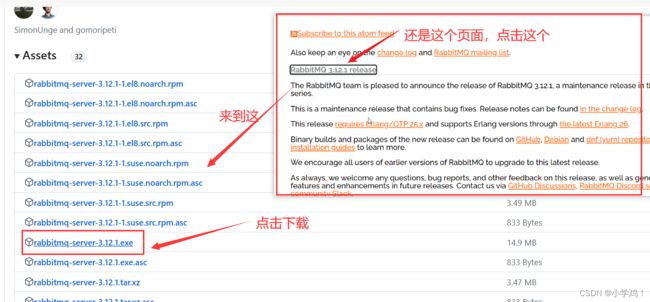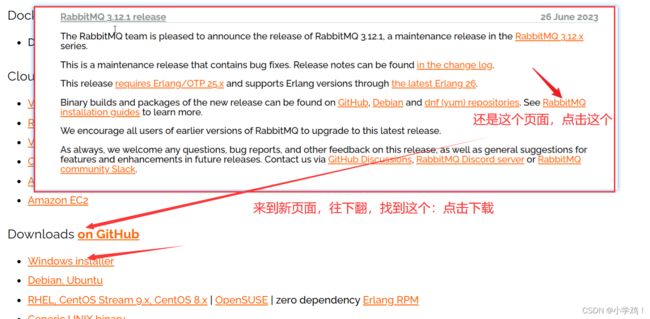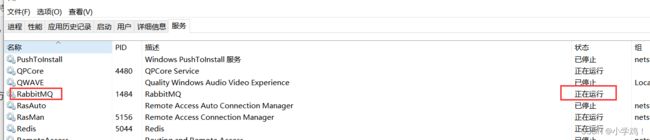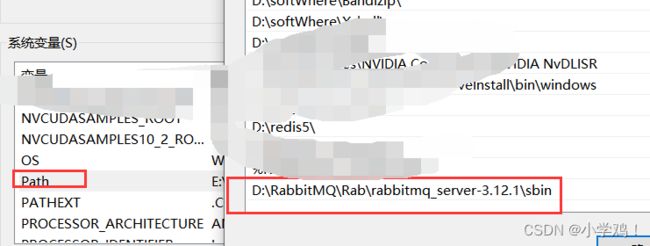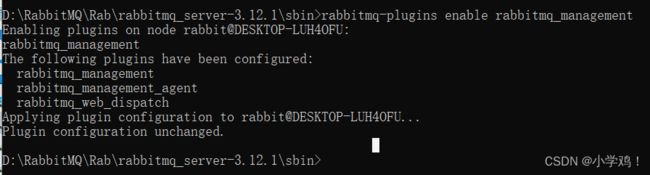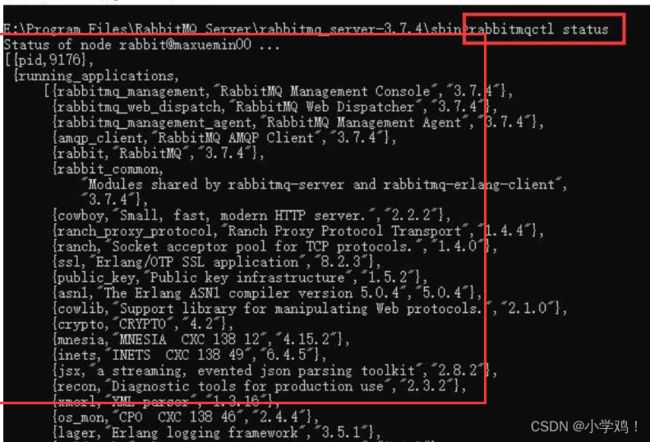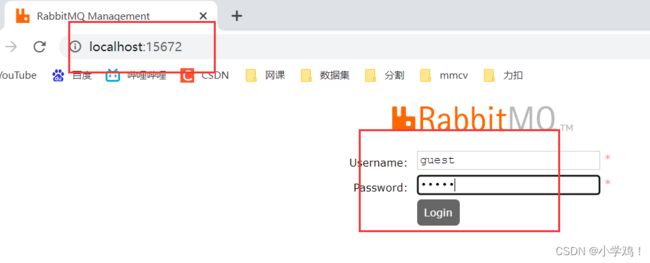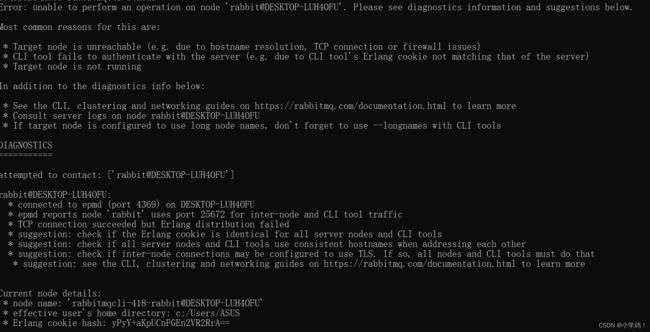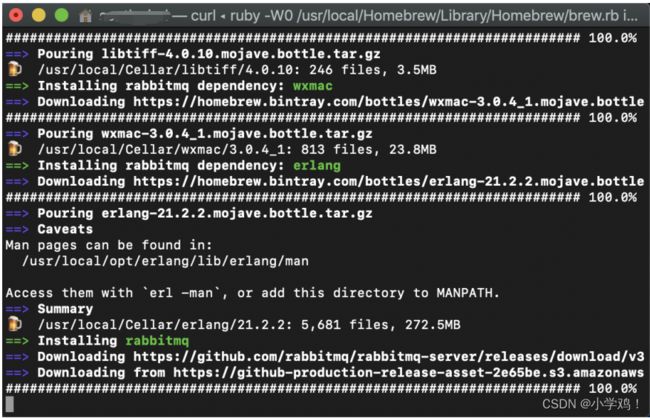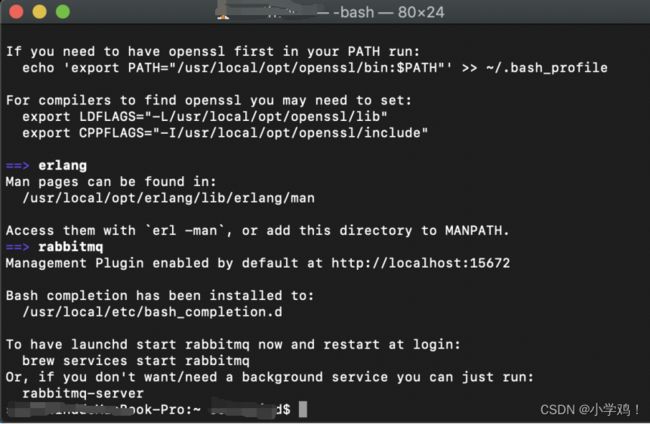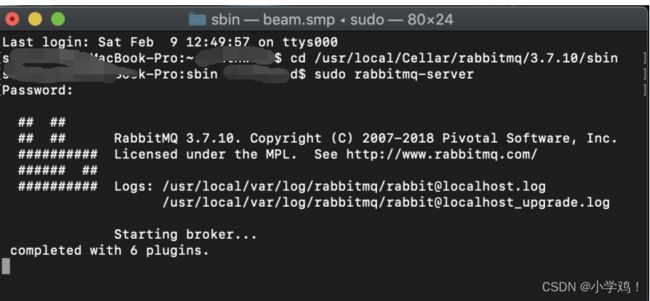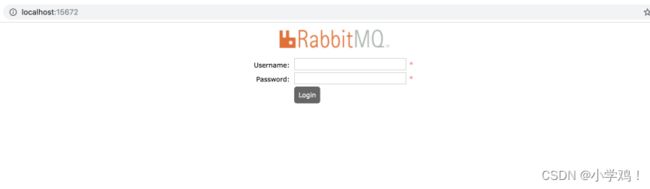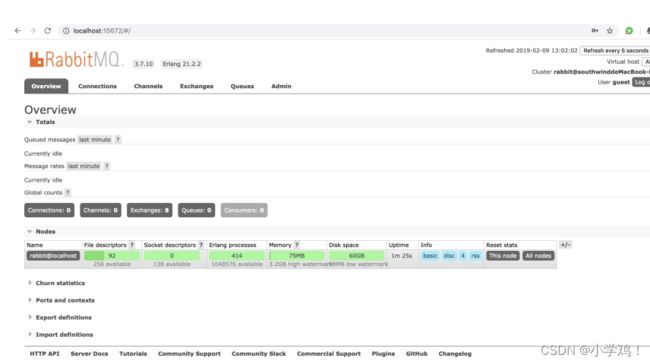spring cloud 搭建消息中间件 RabbitMQ 环境、Mac/Windows下载安装RabbitMQ、配置RabbitMQ环境变量
文章目录
- 文章主要内容概述
- 前言:自己的百度网盘链接
- 什么是 RabbitMQ
- Windows 下安装 RabbitMQ
- 安装 RabbitMQ 过程中可能会遇到的问题以及解决办法
- Mac 下安装 RabbitMQ:
-
- 一、先安装 Homebrew
-
- 1、Homebrew 简介(摘自 Homebrew 官网)
- 2、安装 Homebrew
- 二、再通过 Homebrew 来安装 RabbitMQ
文章主要内容概述
spring boot、spring cloud工程:Mac/Windows下载安装Erlang、RabbitMQ,并配置环境变量。
前言:自己的百度网盘链接
这里学习如何安装 RabbitMQ,因为远程配置中心的动态更新需要结合 RabbitMQ 来使用。
这里给出自己下载和使用的百度网盘链接:Erlang 版本为25.3.2、RabbitMQ版本为3.12.1 :
链接:百度网盘链接
提取码:1234
提示: 最好按照教程自己下载,这样会清楚两者之间版本的对应关系
什么是 RabbitMQ
-
RabbitMQ 是消息队列中间件,它适用于分布式系统,功能是完成消息的存储转发,RabbitMQ 底层是用 Erlang 语言来实现的。
-
消息队列(Message Queue )为不同的 Application 之间完成通信提供了可能,需要传输的消息通过队列来交互,发消息是向队列中写入数据,获取消息是从队列中读取数据。RabbitMQ是目前主流的中间件产品,适用于多个行业,具有高可用、易于扩展、安全可靠等优点。
Windows 下安装 RabbitMQ
1、安装 Erlang,RabbitMQ 服务端代码是用 Erlang 编写的,所以安装 RabbitMQ 前,必须先安装 Erlang:
点击进入官网下载链接,下面是详细的下载过程:
2、 配置环境变量,与 Java 环境配置方式一致:
方式一:高级系统设置 → 环境变量 → 新建系统环境变量,变量名 ERLANG_HOME,变量值为 Erlang 的安装路径 D:\RabbitMQ\Erl25.3.2\Erlang OTP,注意这里替换成你自己的安装路径。
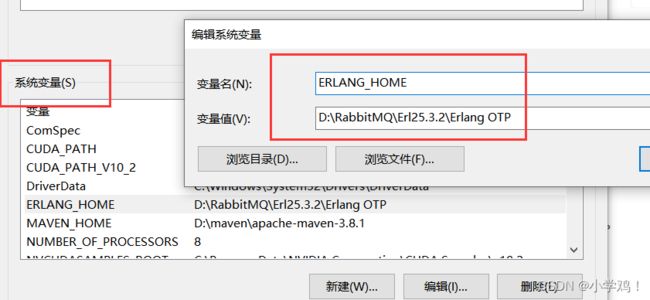
再将 %ERLANG_HOME%\bin 加入到 path 中:
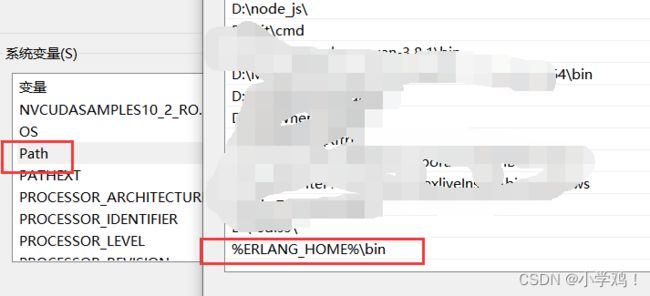
方式二(不推荐):直接将 Erlang 的 bin 路径(比如:D:\RabbitMQ\Erl25.3.2\Erlang OTP\bin)加入到 Path 中:
3、测试 Erlang是否安装成功:cmd窗口 —> 输入:erl 或者 erl -version 看到版本信息就成功:
4、再安装 RabbitMQ:
点击进入官网下载链接,下面是详细的下载过程:
点击进去可以看到一些信息:
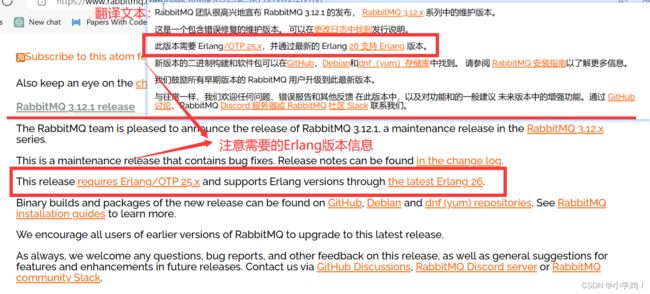
提示:上面已经说明了版本的信息,想要更清楚的版本对应关系,可以点击下面这个地址: 更清楚的版本对应关系
晓得版本对应关系之后,就开始下载 RabbitMQ:
5、双击安装:一路 next
6、安装完成后,打开计算机服务列表,可以看到 RabbitMQ 的服务,如下图所示:
7、配置环境变量,与 Java 环境配置方式一致:注意:这里配置环境变量不是必须的,但是为了不必要的麻烦,建议配置
方式一:高级系统设置 → 环境变量 → 新建系统环境变量,变量名 RABBITMQ_SERVER,变量值为 RabbitMQ 的安装路径 D:\RabbitMQ\Rab\rabbitmq_server-3.12.1,注意这里替换成你自己的安装路径
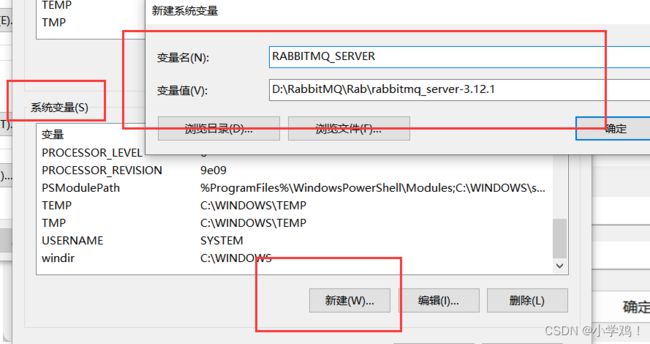
然后还要将 %RABBITMQ_SERVER%\sbin 加入到 path 中。
方式二(不推荐):直接将 sbin 路径加入到 Path 中:
8、安装 RabbitMQ 可视化管理插件:进入安装路径下的 sbin 目录:
cd D:\RabbitMQ\Rab\rabbitmq_server-3.12.1\sbin
再执行如下命令,安装管理插件:
rabbitmq-plugins enable rabbitmq_management
9、最好在任务管理器中重启 RabbitMQ 服务,然后再测试是否安装成功:cmd窗口 —> 输入:rabbitmqctl status ,出现下面这个图,代表安装成功:
10、然后,可以进入可视化界面:打开浏览器在地址栏输入 http://localhost:15672/,进入登录页面,然后输入用户名密码,均为 guest,即可进入主页面:
至此:Windows 下 RabbitMQ 安装成功。
安装 RabbitMQ 过程中可能会遇到的问题以及解决办法
1、输入 rabbitmqctl status 会出现下面的情况:反正不是出现该出现的问题:
解决: 将 目录:C:\Users\ASUS\.erlang.cookie 下这个文件复制:
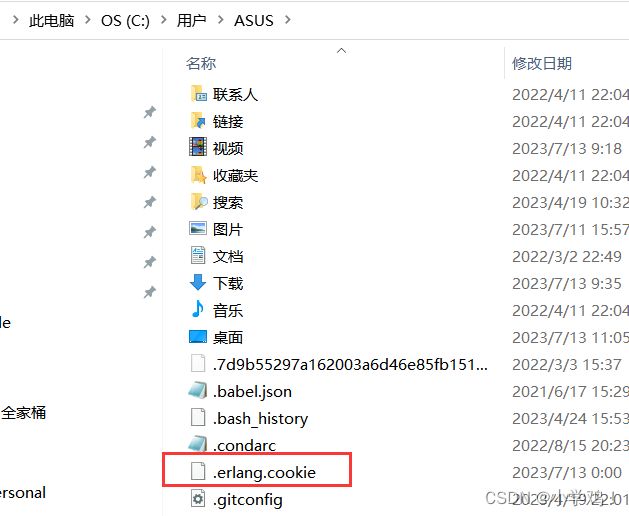
然后粘贴(替换原有的)到这个目录:C:\Windows\System32\config\systemprofile
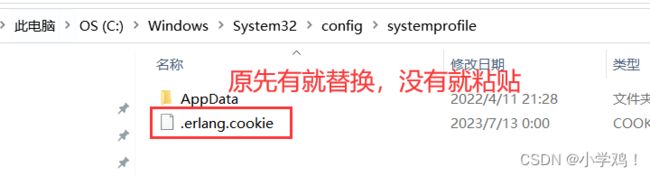
改完之后,记得去任务管理器重启 RabbitMQ 服务,再次输入,即可成功
提示:大多数输入 rabbitmqctl status 报错,都是这个原因引起的,而且再次提醒:安装路径、你的电脑用户名不要用中文,假如上面还是报错:请检查自己的安装路径、电脑用户名是否有中文
Mac 下安装 RabbitMQ:
一、先安装 Homebrew
1、Homebrew 简介(摘自 Homebrew 官网)
-
Homebrew 是一个包管理器,用于安装 Apple 没有预装但是你需要的工具。
-
Homebrew 会将软件包安装到独立目录 /usr/local/Cellar,并将其文件软链接至 /usr/local。
-
Homebrew 不会将文件安装到它本身目录之外,所以你可将 Homebrew 安装到任意位置。
2、安装 Homebrew
打开终端,执行如下命令即可,官网提供的安装包已经包含了 Erlang,所以无需单独安装 Erlang。
/usr/bin/ruby -e "$(curl -fsSL https://raw.githubusercontent.com/Homebrew/install/master/install)"
然后,在终端执行 brew 命令,如果安装成功,会返回如下信息:
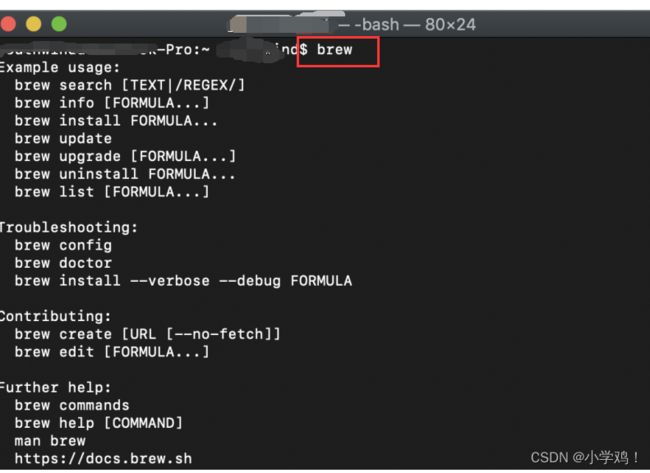
卸载 Homebrew
打开终端,执行如下命令即可。
/usr/bin/ruby -e "$(curl -fsSL https://raw.githubusercontent.com/Homebrew/install/master/uninstall)"
二、再通过 Homebrew 来安装 RabbitMQ
打开终端,执行如下命令即可。
//更新 brew 资源
brew update
//执行安装
brew install rabbitmq
安装过程如下图所示:
看到如下信息则表示 RabbitMQ 已安装成功。
安装完成之后,需要配置环境变量,在终端执行 vim .bash_profile,将下面两行配置添加到 .bash_profile 中,注意 RABBIT_HOME 替换成你自己的安装路径和版本,我安装的版本是 3.7.10。
export RABBIT_HOME=/usr/local/Cellar/rabbitmq/3.7.10
export PATH=$PATH:$RABBIT_HOME/sbin
编辑完成之后输入 :wq 保存退出,并执行如下命令使环境变量生效。
source ~/.bash_profile
环境变量配置完成之后就可以启动 RabbitMQ 了,执行如下命令。
//进入安装路径下的 sbin 目录
cd /usr/local/Cellar/rabbitmq/3.7.10/sbin
//启动服务
sudo rabbitmq-server
输入 Mac 系统密码,如下图所示。
RabbitMQ 启动成功会看到如下所示信息。
打开浏览器在地址栏输入 http://localhost:15672/,进入登录页面。
到这里,Mac 下 RabbitMQ 安装成功。在终端输入 control+c 即可关闭 RabbitMQ。